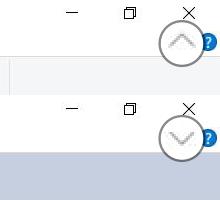Klik op een schermafbeelding met de rechtermuisknop, selecteer in de rechtermuisknop menu Openen met ☞ Paint.
 De schermafbeelding wordt geopend in Paint.
De schermafbeelding wordt geopend in Paint.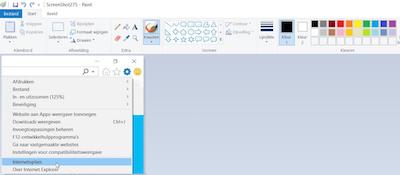 Klik op Kleur 1 en selecteer een kleur, vervolgens klik op Kleur 2 en selecteer een kleur.
Klik op Kleur 1 en selecteer een kleur, vervolgens klik op Kleur 2 en selecteer een kleur.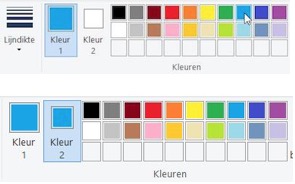 Bij Vormen selecteer Rechthoek.
Bij Vormen selecteer Rechthoek.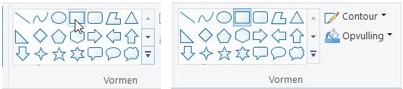 Bij Contour & Opvulling selecteer Effenkleur.
Bij Contour & Opvulling selecteer Effenkleur. Ga met de muisknop over de tekst heen dat gecamoufleerd moet worden.
Ga met de muisknop over de tekst heen dat gecamoufleerd moet worden.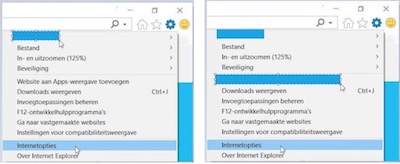 Vervolgens het bestand opslaan.
Vervolgens het bestand opslaan.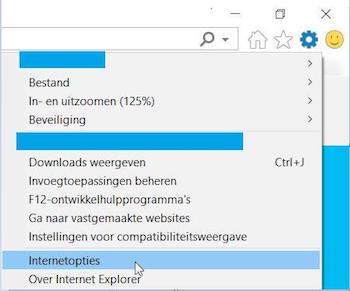
De locatie van Paint: C:\Windows\System32\mspaint.exe
Windows 10
 WIndows 7
WIndows 7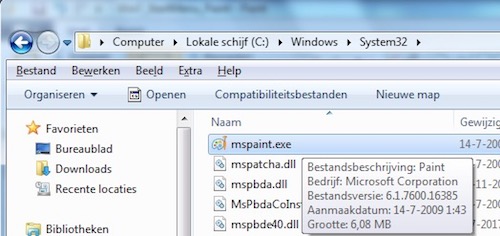
Paint opstarten
Windows 10 ☞ Alle apps ☞ Accessoires
 Windows 7 ☞ Programma’s ☞ Bureau Accessoires
Windows 7 ☞ Programma’s ☞ Bureau Accessoires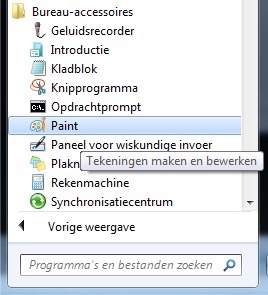
Het programma Paint zoeken
Klik op het Vergrootglas pictogram en typ Paint in en klik vervolgens op Paint Bureaublad app.
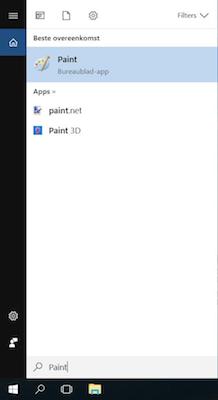
Twee of meerdere schermafbeeldingen samenvoegen
Start het programma Paint op.
Klik op het puntpijlte bij Plakken en selecteer Plakken uit.
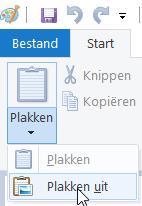 Ga nu naar de map waar de schermafbeelding is opgeslagen.
Ga nu naar de map waar de schermafbeelding is opgeslagen.Selecteer de schermafbeelding en klik op Openen.
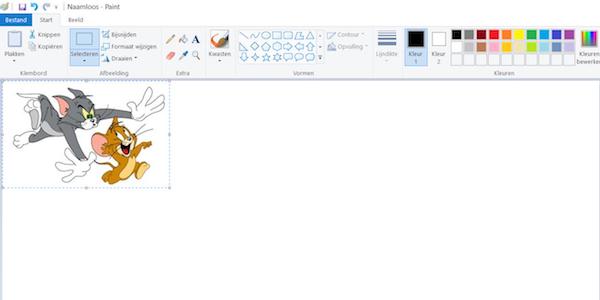 Herhaal de vorige stappen om de 2e schermafbeelding toe te voegen.
Herhaal de vorige stappen om de 2e schermafbeelding toe te voegen.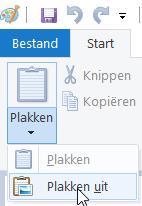 Sleep de 2e schermafbeelding naar naast de 1e schermafbeelding.
Sleep de 2e schermafbeelding naar naast de 1e schermafbeelding. Verklein het canvas (dat wit vlakje) naar wenst.
Verklein het canvas (dat wit vlakje) naar wenst.Met de muisknop op het klein vierkant rechtsonder het canvas overheen dan veranderd de muisknop naar een tweerinchting pijltje. Klik met de linkermuisknop en sleep het canvas tot de gewenste schermgrootte.
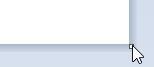
 Ga vervolgens naar Bestand ☞ Opslaan als JPEG-afbeelding.
Ga vervolgens naar Bestand ☞ Opslaan als JPEG-afbeelding.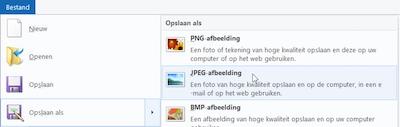
Een afbeelding spiegelen
Klik bij Draaien op het puntpijltje en selecteer (bijvoorbeeld) de optie Horizontaal spiegelen.
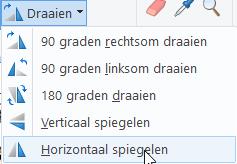

De verhouding van de afmetingen wijzigen
Klik Formaat wijzigen.
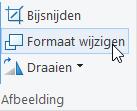 Afhankelijk van de wens plaatst een vinkje bij Hoogte breedverhouding behouden.
Afhankelijk van de wens plaatst een vinkje bij Hoogte breedverhouding behouden. 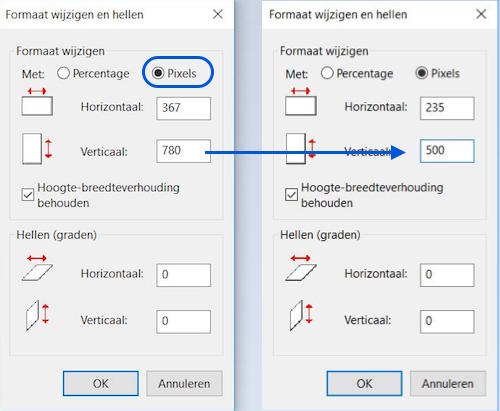
De Raster tool & Liniaal gebruiken
Klik op het tabblad Beeld en plaatst een vinkje bij Rasterlijnen & Linialen.
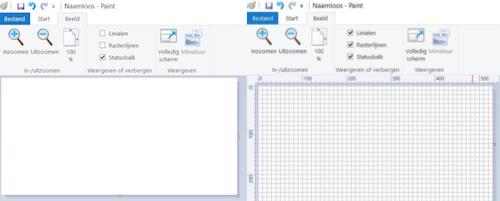
Afbeeldingen/foto’s importeren
Om afbeeldingen/foto’s te importeren sluit een scanner en/of camera aan de computer.
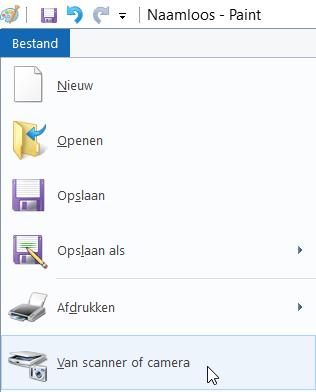
Een negatief foto omzetten naar positief
Klik met de rechtermuisknop op de foto en selecteer Negatief.
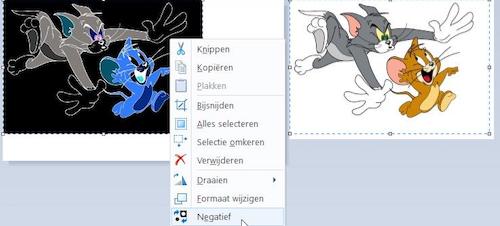
Paint toevoegen aan de rechtermuisknop menu SendTo (Kopiëren naar)
- Ga naar: C:\Users\gebruikernaam\AppData\Roaming\Microsoft\Windows\SendTo

- Klik met de rechtermuisknop op een lege plek in het rechterdeelvenster en selecteer Nieuw en vervolgens Snelkoppeling.

- In het volgende scherm klik op Bladeren.
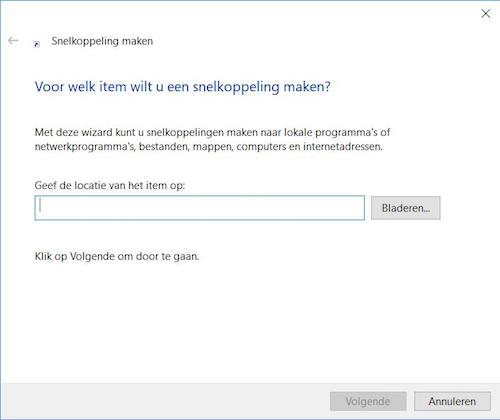
- Selecteer mspaint.exe en klik vervolgens op OK.
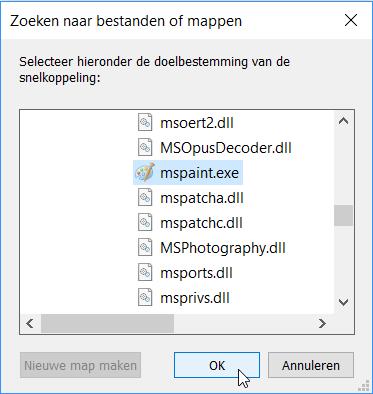
- Klik nu op Volgende.
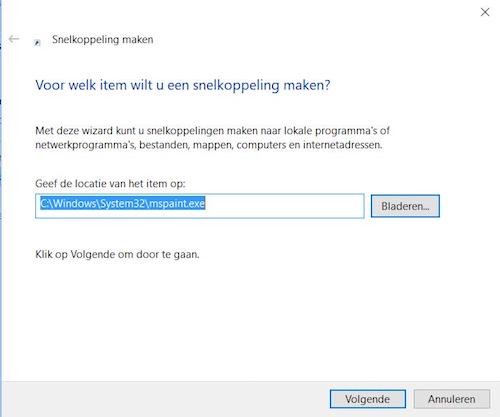
- Typ MS Paint in het veld bij Geef deze snelkoppeling een naam: en klik op Voltooien.
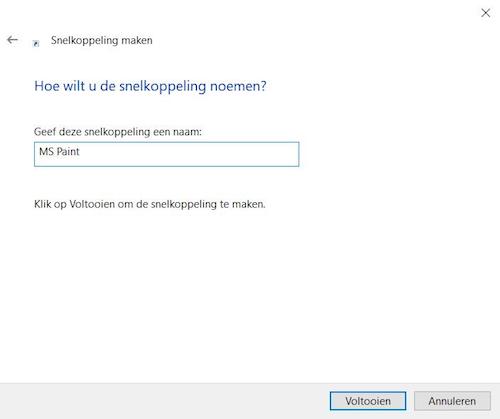
Een schermafbeelding openen in Paint
Klik met de rechtermuisknop op een schermafbeelding, selecteer Kopiëren naar en selecteer MS Paint.
 Vergroot het canvas.
Vergroot het canvas.De schermafbeelding wordt geopend in Paint.
Nu is het mogelijk om schermafbeelding te bewerken zoals teksten toevoegen bijvoorbeeld om een uitnodigingskaart te maken.

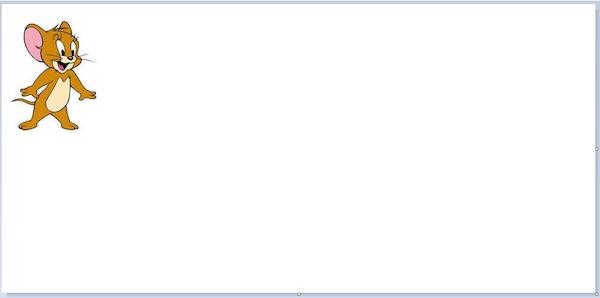
Paint toevoegen aan Quick Launch
In plaats van eerst naar Alle apps ☞ Accessoires ☞ Paint te gaan, met één klik minder is het mogelijk om Paint op te starten wanneer Paint is toegevoegd aan Quick Launch.
ik ga vanuit een lege taakbalk aan de linkerkant van het scherm.
Ga naar: C:\Users\gebruikersnaam\AppData\Roaming\Microsoft\Internet Explorer\Quick Launch

Volg vervolgens de stappen 2 t/m 6 van de beschrijving Paint toevoegen aan de rechtermuisknop menu SendTo hierboven.
Klik daarna met de rechtermuisknop op de Taakbalk, scroll vervolgens naar Werkbalken en plaats een vinkje bij Quick Launch.
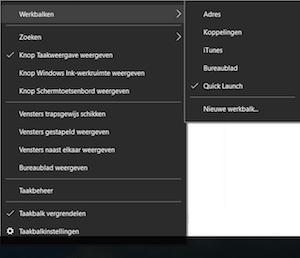
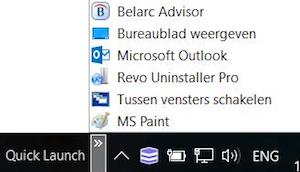
De Lint verbergen/weergeven
Toets CTRL + 1 of gebruik het puntpijltje rechtsboven.